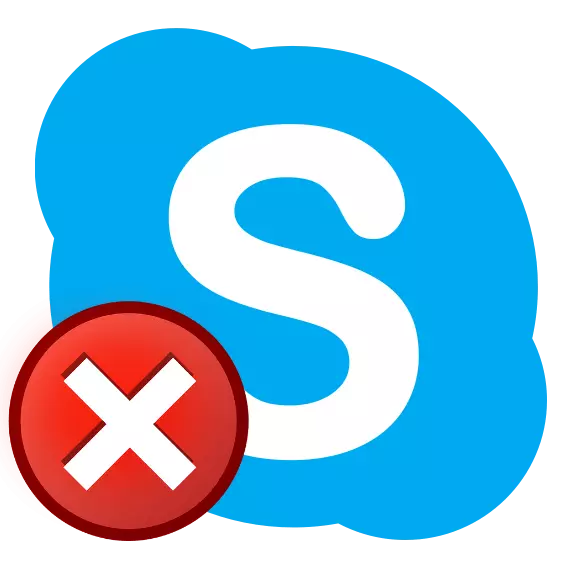
පණිවිඩකරුවන් සමඟ සටනේදී ස්කයිප් දිගු කලක් තිස්සේ දිගු කලක් තිස්සේ පරාජයට පත්වී ඇති බව නොතකා, එය තවමත් පරිශීලකයින් අතර ඉල්ලුමේ පවතී. අවාසනාවකට මෙන්, සෑම විටම මෙම වැඩසටහන ස්ථාවර ලෙස ක්රියා නොකරයි, විශේෂයෙන් මෑතකදී. නිතර නිතර සැකසුම් හා යාවත්කාලීන කිරීම් සමඟ මෙය අවසාන පෝලිමට පමණක් සීමා නොවන අතර වින්ඩෝස් 10 හි මෙහෙයුම් පද්ධතියේ දුර්ලභ යාවත්කාලීන කිරීම් මගින් මෙම ගැටළුව තීව්ර වේ, නමුත් සෑම දෙයක් ගැනම.
ස්කයිප් එළිදැක්වීම සමඟ ගැටළු විසඳීම
ස්කයිප් වින්ඩෝස් 10 හි ස්කයිප් ධාවනය නොවිය හැකි අතර බොහෝ විට ඒවා පද්ධති දෝෂ හෝ පරිශීලක ක්රියා දක්වා අඩු කර ඇත - අකාර්යක්ෂම හෝ දැනුවත්ව වැරදියි, මෙම අවස්ථාවේ දී තවදුරටත් එතරම් වැදගත් නොවේ. අපේ අද දවසේ කර්තව්යය වන්නේ සාමාන්යයෙන් ආරම්භ කිරීමට හා වැඩ කිරීමට වැඩසටහනට බල කිරීම, එබැවින් ඉදිරියට යන්න.හේතුව 1: වැඩසටහනේ යල් පැන ගිය අනුවාදය
මයික්රොසොෆ්ට් මයික්රොසොෆ්ට් ස්කයිප් යාවත්කාලීන කිරීම සඳහා පරිශීලකයින් ක්රියාකාරීව පනවන අතර, මීට පෙර ක්ලික් කිරීම් කිහිපයක ඒවා අක්රිය කිරීමට හැකි වූයේ නම්, දැන් සියල්ල වඩාත් නිවැරදි ය. මීට අමතරව, මෙම වැඩසටහනේ බොහෝ පරිශීලකයින් විසින් එතරම්ම ආදරය ලැබූ 7+ අනුවාදය තවදුරටත් සහාය නොදක්වයි. වින්ඩෝස් 10 හි සහ ඊට පෙර, ඊට පෙර, ඊට පෙර, ඊට පෙර, ඊට පෙර, ඊට පෙර, ඊට පෙර, ඊට පෙර, ඊට පෙර, ඊට පෙර සෑම දෙයක්ම ආරම්භ කිරීම යන දෙකින්ම සිදුවේ. යාවත්කාලීන කිරීම හෝ වසා දැමීම ස්ථාපිත කිරීම. එනම්, වෙනත් විකල්පයක් නැත, පාහේ ...
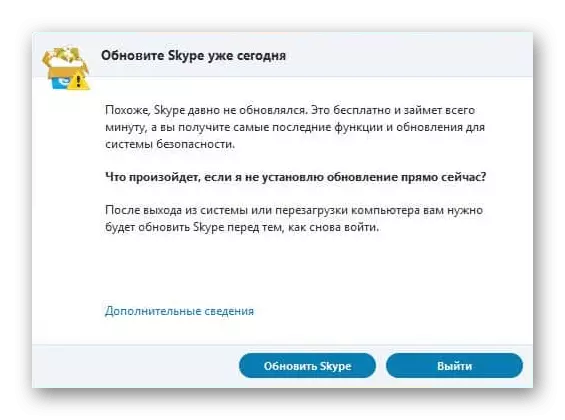
ඔබ වැඩි දියුණු කිරීමට සූදානම් නම්, එය කිරීමට වග බලා ගන්න. එවැනි ආශාවක් නොමැති නම්, පැරණි දේ ස්ථාපනය කරන්න, නමුත් ස්කයිප් හි වැඩ කරන අනුවාදය, පසුව එය යාවත්කාලීන කිරීම තහනම් කරන්න. පළමු හා දෙවන අයව සෑදී ඇති ආකාරය ගැන අපි මීට පෙර තනි ලිපිවල ලියා ඇත්තෙමු.
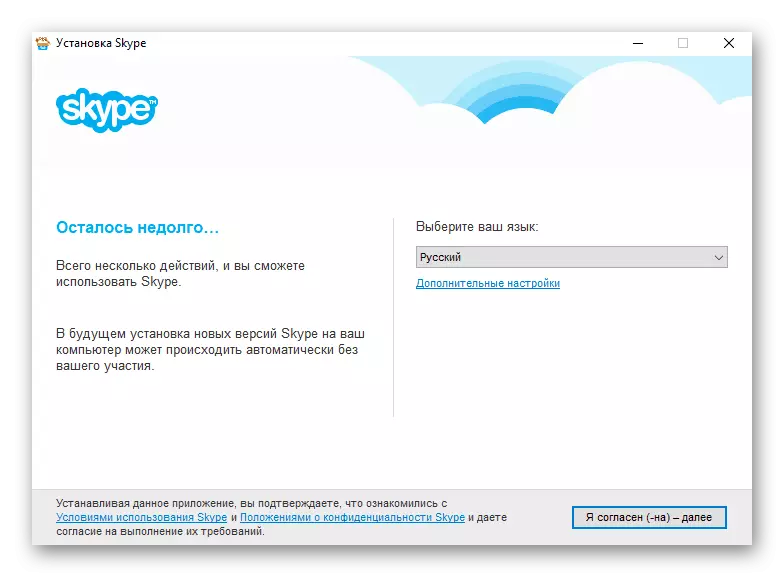
වැඩිදුර කියවන්න:
ස්වයංක්රීය ස්කයිප් යාවත්කාලීන කිරීම අක්රිය කරන්නේ කෙසේද?
පරිගණකයක් මත ස්කයිප් හි පැරණි අනුවාදය ස්ථාපනය කිරීම
අමතරව: මේ මොහොතේ එය යාවත්කාලීනය සකසන හේතුව නිසා ස්කයිප් දියත් කළ නොහැකි විය හැකිය. මෙම අවස්ථාවේ දී, එය ඉතිරිව ඇත්තේ මෙම ක්රියා පටිපාටිය අවසන් වන තුරු බලා සිටීම පමණි.
හේතුව 2: අන්තර්ජාල සම්බන්ධතාවයේ ගැටළු
ස්කයිප් සහ ඔහුට එවැනි වැඩසටහන් වැඩ කිරීම රහසක් නොවේ ජාලයට ක්රියාකාරී සම්බන්ධතාවයක් පැවතීම තුළ පමණි. පරිගණකයේ අන්තර්ජාලයක් නොමැති නම් හෝ එහි වේගය අඩු නම්, ස්කයිප් එහි මූලික ක්රියාකාරිත්වය ඉටු නොකර පමණක් නොව, ආරම්භ කිරීම ප්රතික්ෂේප කළ හැකිය. එබැවින්, සම්බන්ධතා සැකසුම් දෙකම පරීක්ෂා කරන්න, කෙලින්ම දත්ත හුවමාරු අනුපාතය අනිවාර්යයෙන්ම අනිවාර්යයෙන්ම අතිරික්තයක් නොවේ, විශේෂයෙන් සෑම දෙයක්ම ඔවුන් සමඟ පරිපූර්ණ පිළිවෙලක් ඇති බව ඔබට විශ්වාස නැත.
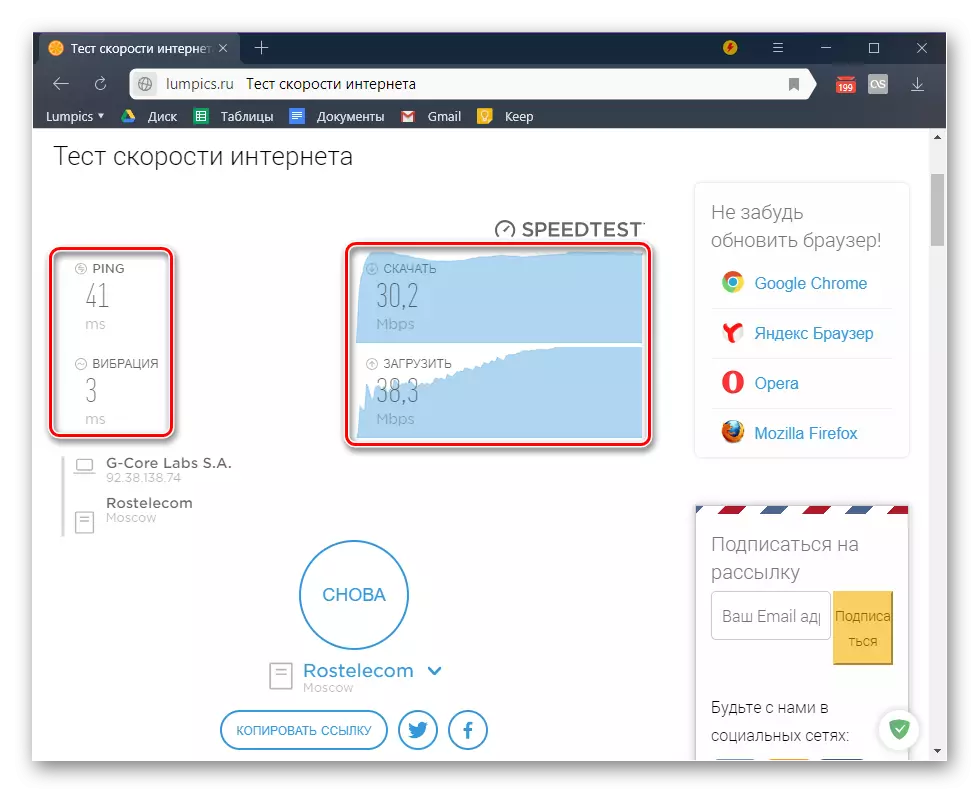
වැඩිදුර කියවන්න:
පරිගණකයක් අන්තර්ජාලයට සම්බන්ධ කරන්නේ කෙසේද?
වින්ඩෝස් 10 හි අන්තර්ජාලය ක්රියා නොකරන්නේ නම් කුමක් කළ යුතුද?
වින්ඩෝස් 10 හි අන්තර්ජාල වේගය බලන්න
අන්තර්ජාල සම්බන්ධතාවයේ වේගය පරීක්ෂා කිරීම සඳහා වැඩසටහන්
පැරණි අනුවාදවල, ස්කයිප් අන්තර්ජාල සම්බන්ධතාවයට කෙලින්ම කෙලින්ම කෙලින්ම කෙලින්ම සම්බන්ධ තවත් ගැටළුවක් සමඟද හමුවිය හැකිය - එය ආරම්භ වේ, නමුත් වැඩක් නිකුත් කිරීම, දෝෂයක් නිකුත් කිරීම "සම්බන්ධතාවයක් නිකුත් කරයි". මෙම නඩුවේ හේතුව වරාය විසින් වෙන් කර ඇති වරාය වෙනත් යෙදුමක් විසින් අත්පත් කරගෙන සිටීමයි. එමනිසා, ඔබ තවමත් ස්කයිප් 7+ භාවිතා කරන්නේ නම්, නමුත් ඉහත සාකච්ඡා කළ හේතුව ඔබ ස්පර්ශ කළේ නැත, භාවිතා කරන වරාය වෙනස් කිරීමට උත්සාහ කිරීම වටී. මෙය පහත පරිදි කර ඇත:
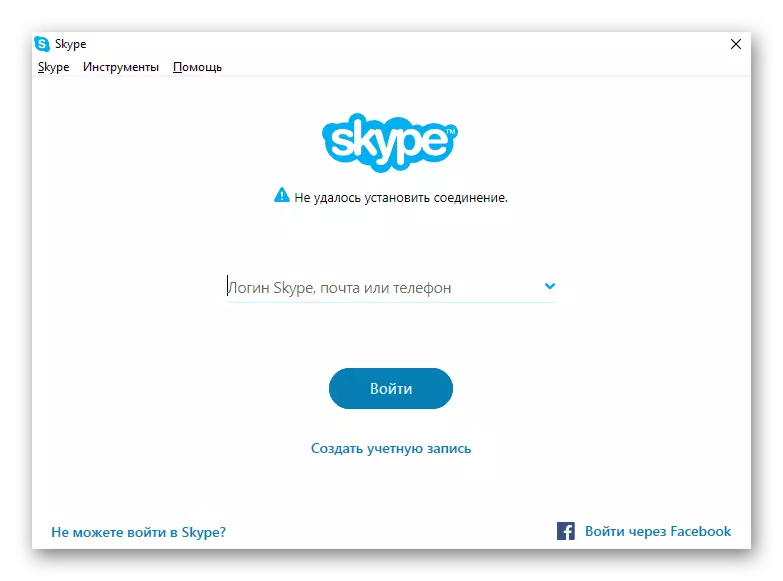
- ඉහළ පුවරුවෙහි, මෙවලම් පටිත්ත විවෘත කර "සැකසීම්" තෝරන්න.
- "උසස්" කොටසේ පැති මෙනු කොටසේ යෙදවීම සහ "සම්බන්ධතාවය" ටැබය විවෘත කරන්න.
- "භාවිතා කරන්න" අයිතමය හා ඊට පටහැනිව, නිදහස් වරායේ අංකය ඇතුළත් කරන්න, "අතිරේක එන සම්බන්ධතා සඳහා" පහත ඇති දැන්වීම් කොටුවෙහි ඇති පිරික්සුම් කොටුව පරීක්ෂා කොට කරන්න "සුරකින්න බොත්තම ක්ලික් කරන්න.
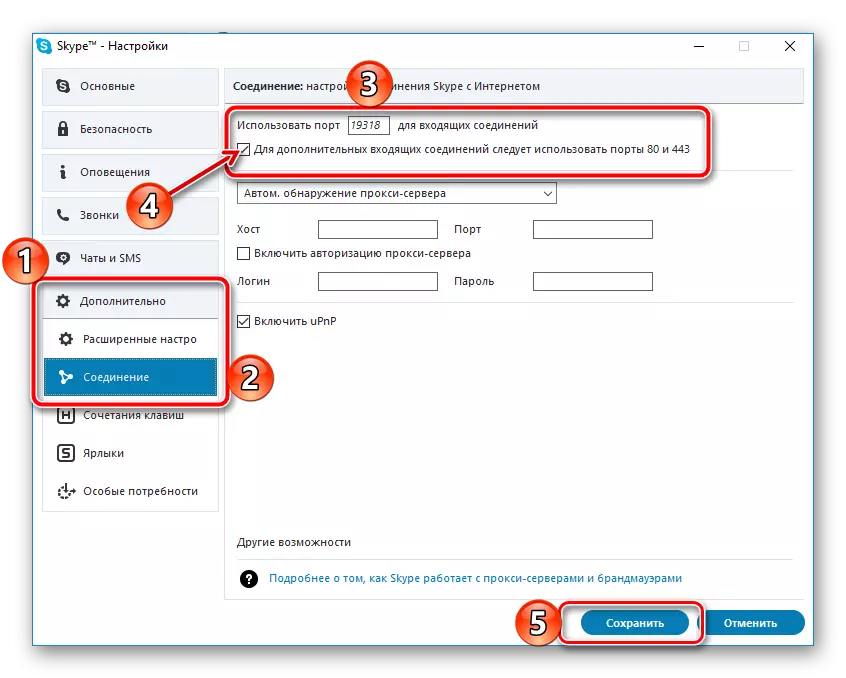
වැඩසටහන නැවත ආරම්භ කර එහි ක්රියාකාරිත්වය පරීක්ෂා කරන්න. ගැටළුව තවමත් ඉවත් නොකෙරේ නම්, ඉහත විස්තර කර ඇති පියවර අනුගමනය කරන්න, නමුත් මේ වතාවේ ඔබ ස්කයිප් සැකසුම් මුලදී නියම කළ, පසුව වැඩිදුර යන්න.
හේතුව 3: ප්රති-වයිරස සහ / හෝ ෆයර්වෝල්
වරින් වර වඩාත් නවීන ප්රති-වයිරස සඳහා ෆයර්වෝලය වඩාත් නවීන ප්රති-වයිරසයක් ලෙස ගොඩනගා ඇති අතර, ඔවුන් ආරම්භ කරන ජාලය තුළ සැබවින්ම සුරක්ෂිතව යෙදුම් සහ දත්ත හුවමාරුව සඳහා වෛරස් සඳහා ගැනීම වැරදිය. වින්ඩෝස් 10 හි කාවැදී ඇති ආරක්ෂකයා යන දෙකෙහිම ලක්ෂණයකි. එමනිසා, ස්කයිප් ආරම්භ නොවන්නේ ප්රමිතිය හෝ තෙවන පාර්ශවීය ප්රති-වයිරසයන් තමාට තර්ජනය කිරීම සඳහා පිළිගත් නිසා, එමඟින් වැඩසටහන අන්තර්ජාලයට ප්රවේශය අවහිර කිරීම නිසාය. මෙයම, එය ආරම්භ කිරීමට ඇයව වළක්වයි.
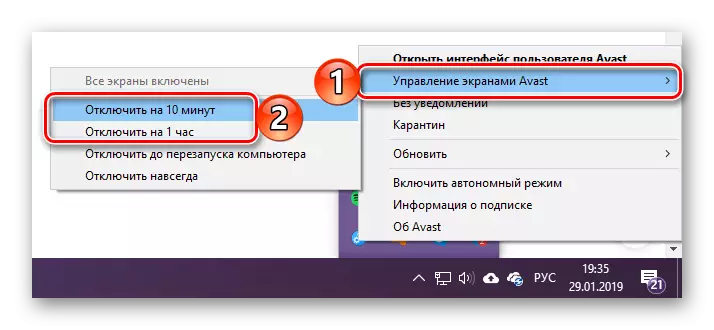
මෙහි විසඳුම සරලයි - ආරක්ෂිත මෘදුකාංගය තාවකාලිකව විසන්ධි කිරීම ආරම්භ කිරීම සහ ස්කයිප් ආරම්භ වන්නේද යන්න පරීක්ෂා කරන්න සහ එය සාමාන්යයෙන් එය ක්රියාත්මක වේද යන්න පරීක්ෂා කරන්න. ඔව් නම් - අපගේ න්යාය සනාථ වේ, එය ඉතිරිව ඇත්තේ ව්යතිරේක සඳහා වැඩපිළිවෙළක් එක් කිරීම පමණි. මෙය සිදු කරන ආකාරය ගැන, අපගේ වෙබ් අඩවියේ වෙනම ලිපි වලින් කියනු ලැබේ.
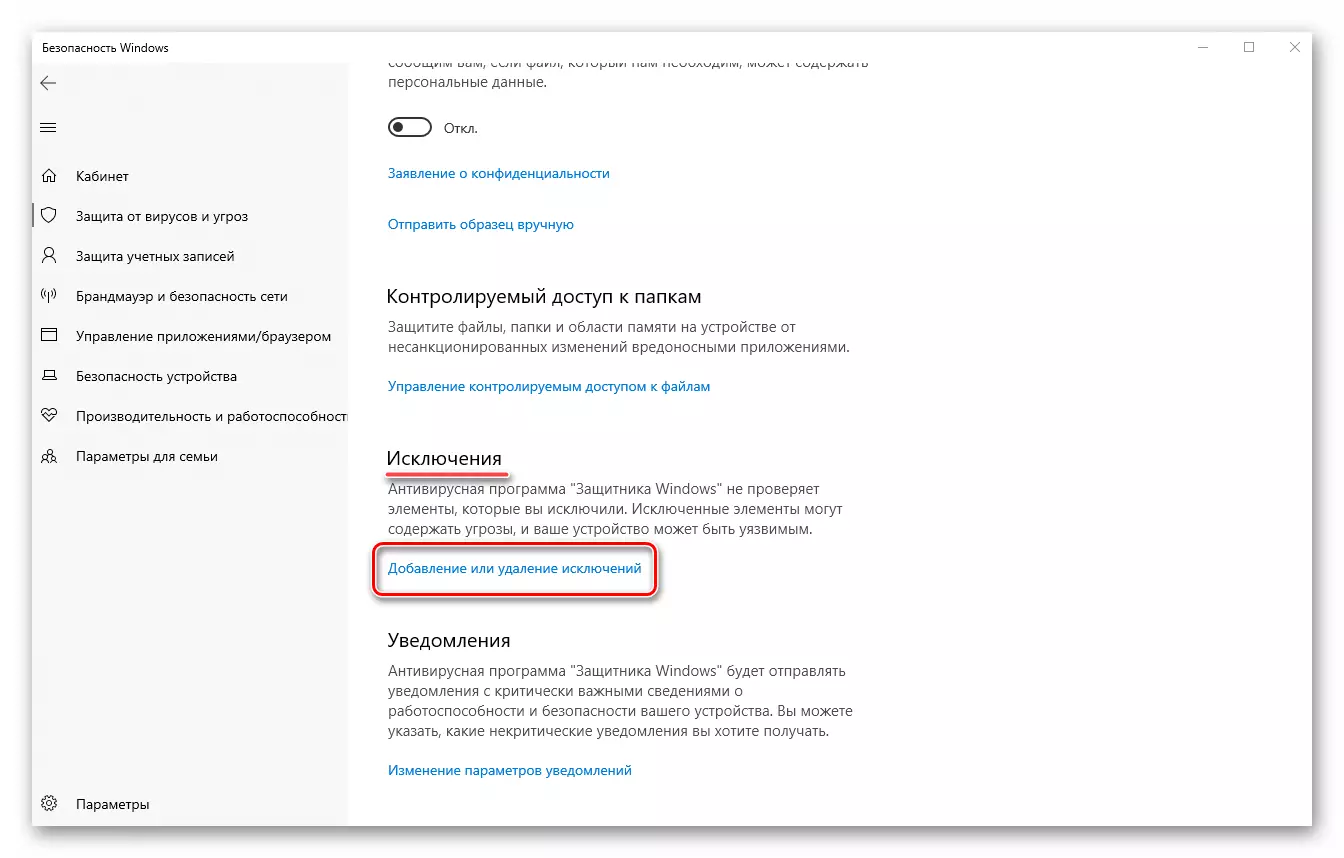
වැඩිදුර කියවන්න:
තාවකාලිකව අක්රීය කිරීම ප්රති-වයිරස
ප්රති-වයිරස මෘදුකාංග ඉවත් කිරීම සඳහා ලිපිගොනු සහ යෙදුම් එකතු කිරීම
හේතුව 4: වෛරස් ආසාදනය
සලකා බලනු ලැබුවේ තත්වය නිසා ඇති වූ ගැටළුව, ඉහත විස්තර කර ඇති අයගේ ප්රතිවිරුද්ධ දෙයයි - ප්රති-වයිරස නතර නොවූ නමුත් ඊට පටහැනිව, එය දියත් කරනු ලැබුවේ වෛරසය මග හැරුණි. අවාසනාවකට මෙන්, අනිෂ්ට මෘදුකාංග සමහර විට වඩාත් ආරක්ෂිත පද්ධති පවා විනිවිද යයි. ස්කයිප් මේ හේතුව කිසිසේත් ආරම්භ නොකරන්නේ දැයි සොයා ගැනීමට ඔබට හැක්කේ වෛරස් සඳහා වින්ඩෝස් පරීක්ෂා කිරීමෙන් පසුව සහ හඳුනාගැනීමේදී ඒවා ඉවත් කිරීම පමණි. අපගේ සවිස්තරාත්මක මාර්ගෝපදේශ ඔබට පහත දැක්වේ.
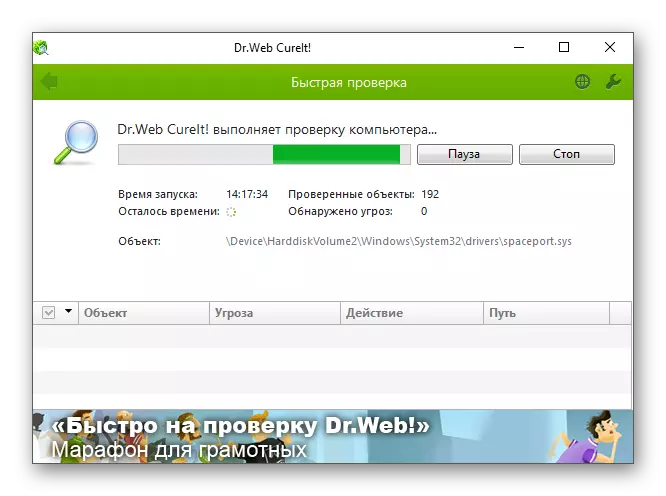
වැඩිදුර කියවන්න:
වෛරස් සඳහා මෙහෙයුම් පද්ධතිය පරීක්ෂා කරන්න
පරිගණක වෛරස් සමඟ සටන් කිරීම
හේතුව 5: තාක්ෂණික වැඩ
ස්කයිප් එළිදැක්වීම පිළිබඳ ගැටළුව ඉවත් කිරීම සඳහා ඉහත විකල්ප කිසිවක් නොපැමිණින්නේ නම්, මෙය සංවර්ධක සේවාදායකයන්හි තාක්ෂණික වැඩවල හැසිරීම හා සම්බන්ධ තාවකාලික අසමත්වීමකි යැයි සුරක්ෂිතව උපකල්පනය කළ හැකිය. ඇත්ත, මෙය වැඩලි ක්රියාකාරිත්වය නොමැතිකම පැය කිහිපයකට වඩා වැඩි ගණනක් නිරීක්ෂණය කළහොත් පමණි. මෙම නඩුවේදී ගත හැකි සියල්ල - බලා සිටින්න. ඔබට අවශ්ය නම්, ඔබට තාක්ෂණික සහාය සඳහා අයදුම් කළ හැකි අතර ගැටලුව කාගේ පැත්තෙන් සොයා බැලීමට උත්සාහ කළ හැකිය, නමුත් මේ සඳහා ඔබට එය විස්තරාත්මකව විස්තර කිරීමට සිදුවේ.
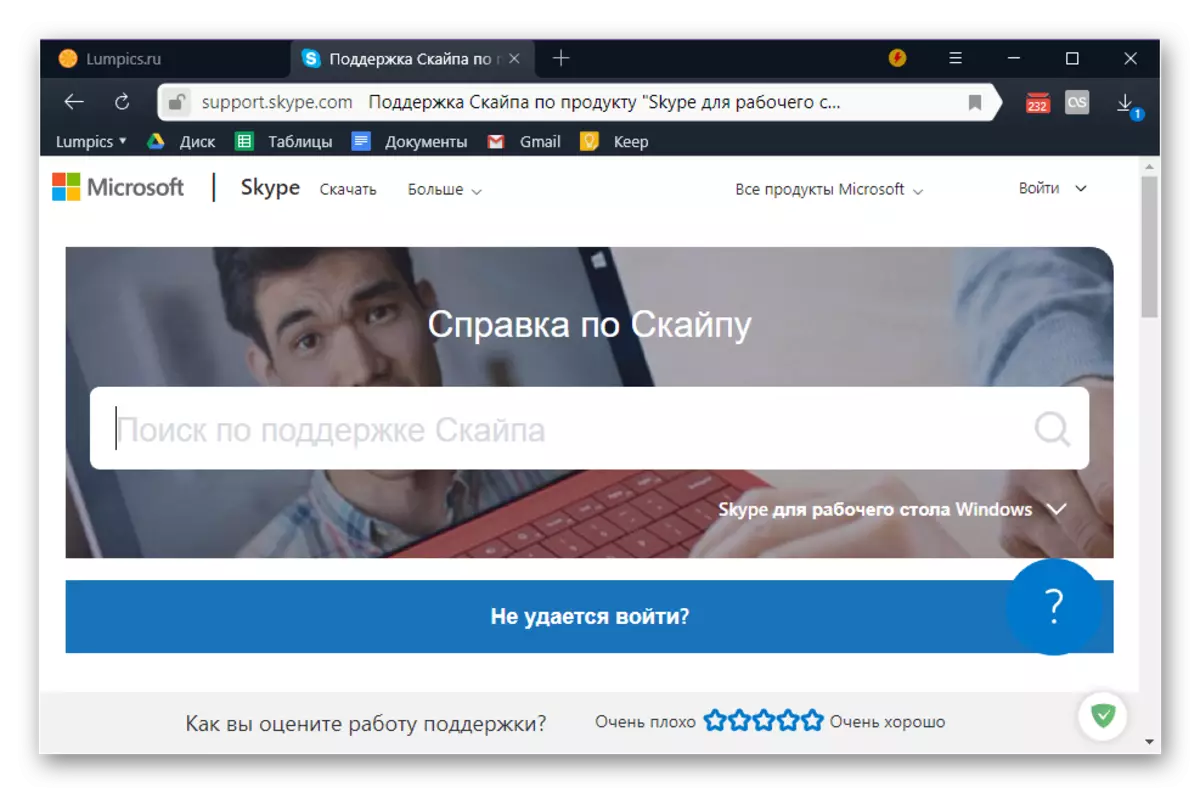
තාක්ෂණික සහාය පිටුව ස්කයිප්
මීට අමතරව: සැකසීම් නැවත සකසා වැඩසටහන නැවත ස්ථාපනය කිරීම
එය අතිශයින් දුර්ලභ ය, නමුත් තවමත් සිදුවන්නේ ගැටලුවට සියලු හේතුන් තුරන් කිරීමෙන් පසුව පවා ස්කයිප් ආරම්භ නොවීමයි. නඩුව තාක්ෂණික වැඩවල නොමැති බව අධ්යයනයෙන් දනී. මෙම අවස්ථාවේ දී, තවත් විසඳුම් දෙකක් ඉතිරිව පවතී - වැඩසටහන් සැකසුම් නැවත සකසා, එය උදව් නොවුනත්, එය නැවත ස්ථාපනය කරනු ලැබේ. පළමු හා දෙවැන්නා ගැන දෙදෙනාම, ඔබ ඔබම හුරුපුරුදු පරිදි නිර්දේශ කරන වෙනම ද්රව්ය වලින් දැනුම් දී ඇත. නමුත් ඉදිරියට ධාවනය, මෙම ලිපිය අටවන අනුවාදයේ ස්කයිප්, මෙම ලිපිය අවධානය යොමු කර ඇති අතර, එම ලිපිය වහාම ක්රියාත්මක කිරීම වඩා හොඳය - වහාම නැවත ස්ථාපනය කිරීම වඩා හොඳය - යළි පිහිටුවීම එහි ක්රියාකාරිත්වය යථා තත්වයට පත් කිරීමට අපහසුය.
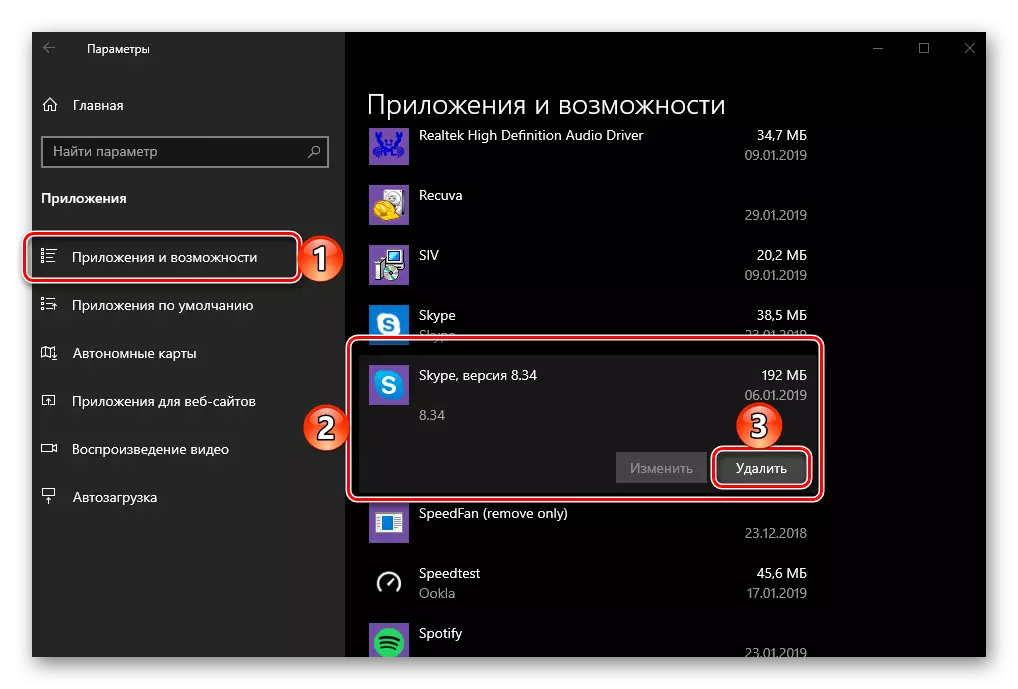
වැඩිදුර කියවන්න:
ස්කයිප් සැකසුම් නැවත සකසන්නේ කෙසේද?
සම්බන්ධතා ආරක්ෂා කිරීම සමඟ ස්කයිප් නැවත ස්ථාපනය කරන්නේ කෙසේද?
ස්කයිප් සහ එහි නැවත භාවිතා කිරීම ඉවත් කිරීම
ස්කයිප් පරිගණකයෙන් ක්රියා පටිපාටිය අස්ථාපනය කරන්න
නිගමනය
ස්කයිප් වින්ඩෝස් 10 හි ස්කයිප් ධාවනය නොවිය හැකි හේතු, නමුත් ඒවා සියල්ලම තාවකාලික වන අතර ඒවා සියල්ලම තාවකාලික වන අතර ඒවා ඉතා සරල ය. ඔබ මෙම වැඩසටහනේ පැරණි අනුවාදය දිගටම භාවිතා කරන්නේ නම් - යාවත්කාලීන කිරීමට වග බලා ගන්න.
